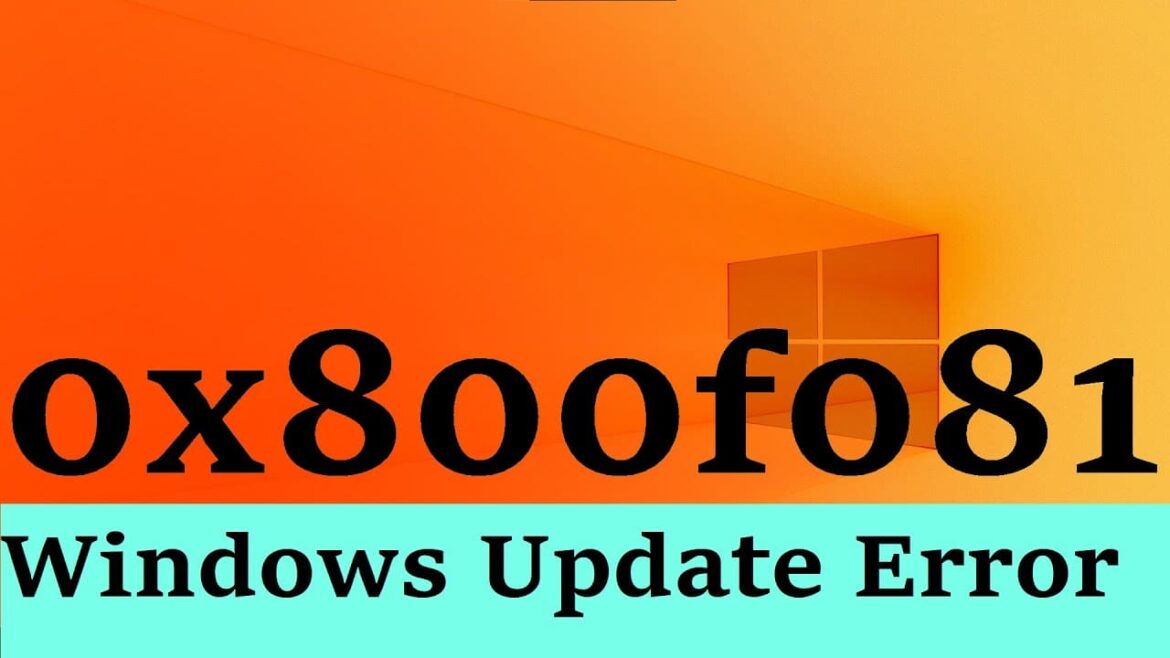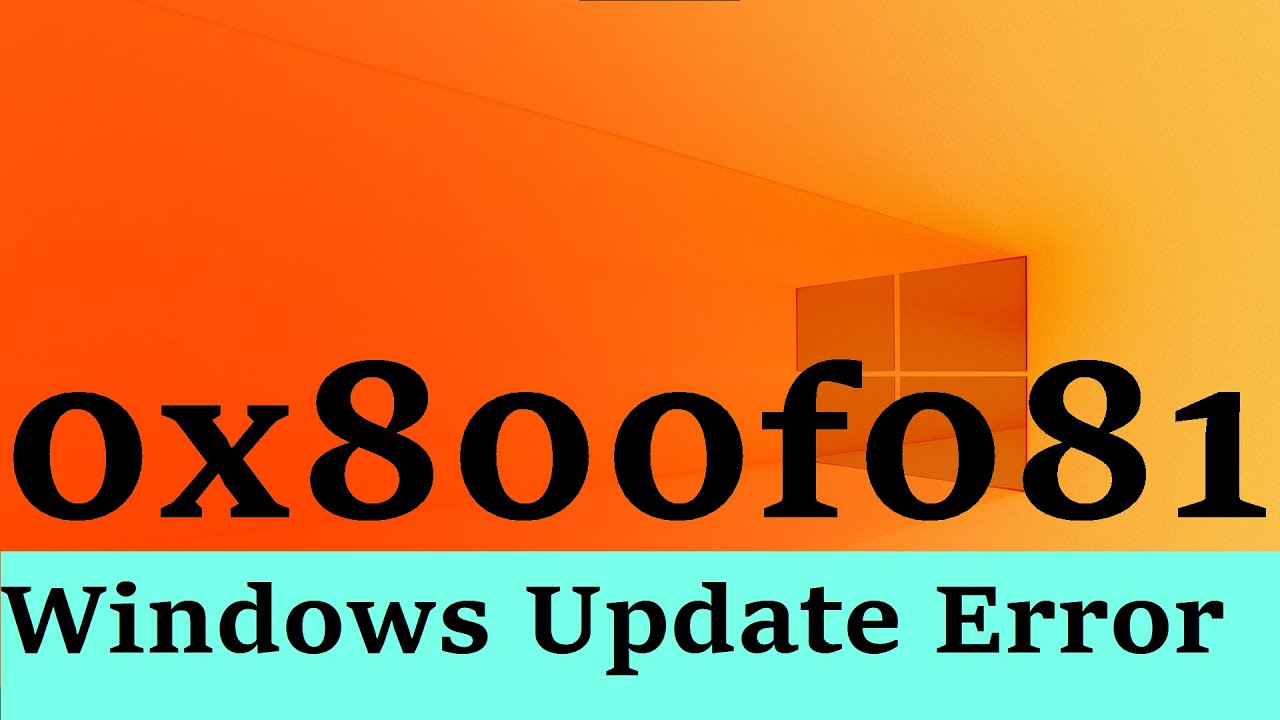633
L’erreur 0x800f081f indique qu’un fichier nécessaire à la mise à jour Windows est endommagé ou manquant. Plusieurs solutions s’offrent à vous.
Erreur 0x800f081f : utiliser le dépannage automatique de Windows Update
Si vous rencontrez l’erreur 0x800f081f, vous pouvez utiliser le dépannage intégré de Windows Update.
- Cliquez sur l’icône Démarrer de Windows, puis sur Paramètres, reconnaissable à l’icône en forme de roue dentée. Accédez ensuite à l’onglet Système (Windows 11) ou Mise à jour et sécurité (Windows 10).
- Sélectionnez le sous-menu Dépannage à gauche. Vous y trouverez l’option Autres dépannages (Windows 11) ou Dépannages supplémentaires (Windows 10). Cliquez dessus avec votre souris.
- Recherchez Windows Update et sélectionnez cette option avec Exécuter le dépannage. L’outil vous guide ensuite tout au long de la procédure.
- Dans la plupart des cas, le dépannage automatique suffit pour corriger l’erreur. Cependant, si le service Windows Update est bloqué, le dépannage ne fonctionne pas.
- Dans ce cas, ouvrez le Gestionnaire des tâches et redémarrez simplement le service Windows Update. Essayez ensuite à nouveau le dépannage ou la mise à jour.
- Vous pouvez également installer manuellement des mises à jour individuelles. Cela peut également résoudre le problème.
- Remarque : il arrive parfois que des logiciels de sécurité tiers, tels que les programmes antivirus, bloquent les mises à jour. Désactivez-les avant la mise à jour et réessayez. Cela vaut également pour les VPN et les clients proxy.
Résoudre l’erreur 0x800f081f via les commandes
Plus rarement, l’erreur 0x800f081f peut survenir en raison d’autres problèmes sous Windows. Le dépannage n’est pas adapté à ces problèmes. Vous devez plutôt utiliser certaines commandes pour l’invite de commande.
- Il se peut que la mise à jour ne puisse pas être effectuée en raison de fichiers système endommagés ou manquants. Ouvrez le terminal Windows (administrateur) sous Windows 11 ou PowerShell (administrateur) sous Windows 10. Pour ce faire, cliquez simplement avec le bouton droit de la souris sur le menu Démarrer de Windows et vous trouverez l’option dans le menu contextuel.
- Dans l’invite de commande qui s’ouvre, saisissez dism.exe /online /cleanup-image /scanhealth et appuyez sur [Entrée]. Vous pouvez également copier-coller la commande pour éviter les fautes de frappe.
- Une fois la commande exécutée, vous devez saisir dism.exe /online /cleanup-image /restorehealth et confirmer à nouveau avec [Entrée]. Pour cela, votre système doit être connecté à Internet.
- Si vous ne disposez pas d’une connexion Internet, vous avez besoin d’une source de réparation appropriée. Une installation Windows sans erreur, une clé USB Windows ou le DVD Windows conviennent par exemple.
- Pour cela, utilisez la commande suivante : dism.exe /Online /Cleanup-Image /RestoreHealth /Source:C:RepairSourceWindows /LimitAccess. Remplacez l’espace réservé C:RepairSourceWindows par le chemin d’accès à votre source de réparation.
- Exécutez ensuite la commande sfc /scannow. Pour finir, saisissez exit et appuyez sur [Entrée] pour fermer Powershell ou le terminal.
- Exécutez à nouveau la mise à jour Windows. Cette réparation approfondie devrait avoir résolu le problème.
- Remarque : vous pouvez télécharger gratuitement les ISO Windows comme base de réparation directement auprès de Microsoft.